Θέλετε να ενσωματώσετε αποτελεσματικά τις μαρτυρίες στον ιστότοπό σας WordPress και να αξιοποιήσετε στο έπακρο το περιβάλλον χρήστη του Elementor; Σε αυτόν τον οδηγό, θα μάθετε πώς να χρησιμοποιείτε το στοιχείο μαρτυριών του Elementor για να δημιουργείτε ελκυστικές κριτικές. Τα στοιχεία μαρτυριών δεν είναι μόνο ένας εξαιρετικός τρόπος για να οικοδομήσετε εμπιστοσύνη με τους επισκέπτες σας, αλλά μπορούν επίσης να σας βοηθήσουν να παρουσιάσετε το περιεχόμενό σας με οπτικά ελκυστικό τρόπο.
Βασικά συμπεράσματα
- Η χρήση του στοιχείου μαρτυρίας στο Elementor είναι απλή και φιλική προς το χρήστη.
- Οι επιλογές προσαρμογής, όπως η μορφοποίηση κειμένου, η προσαρμογή εικόνας και οι επιλογές περιγράμματος, βοηθούν στην προσαρμογή των μαρτυριών στο στυλ σας.
- Η ενσωμάτωση των αξιολογήσεων με αστέρια μπορεί να δώσει περαιτέρω έμφαση στα πολλαπλά θετικά σχόλια.
Οδηγός βήμα προς βήμα
Βήμα 1: Επιλέξτε το στοιχείο σύστασης
Για να ξεκινήσετε, πρέπει να τοποθετήσετε το στοιχείο σύστασης Elementor στη διάταξή σας. Έχει παρόμοια δομή με το πλαίσιο εικόνας ή το πλαίσιο εικόνας και σας προσφέρει τη δυνατότητα ενσωμάτωσης τόσο κειμένου όσο και εικόνων.
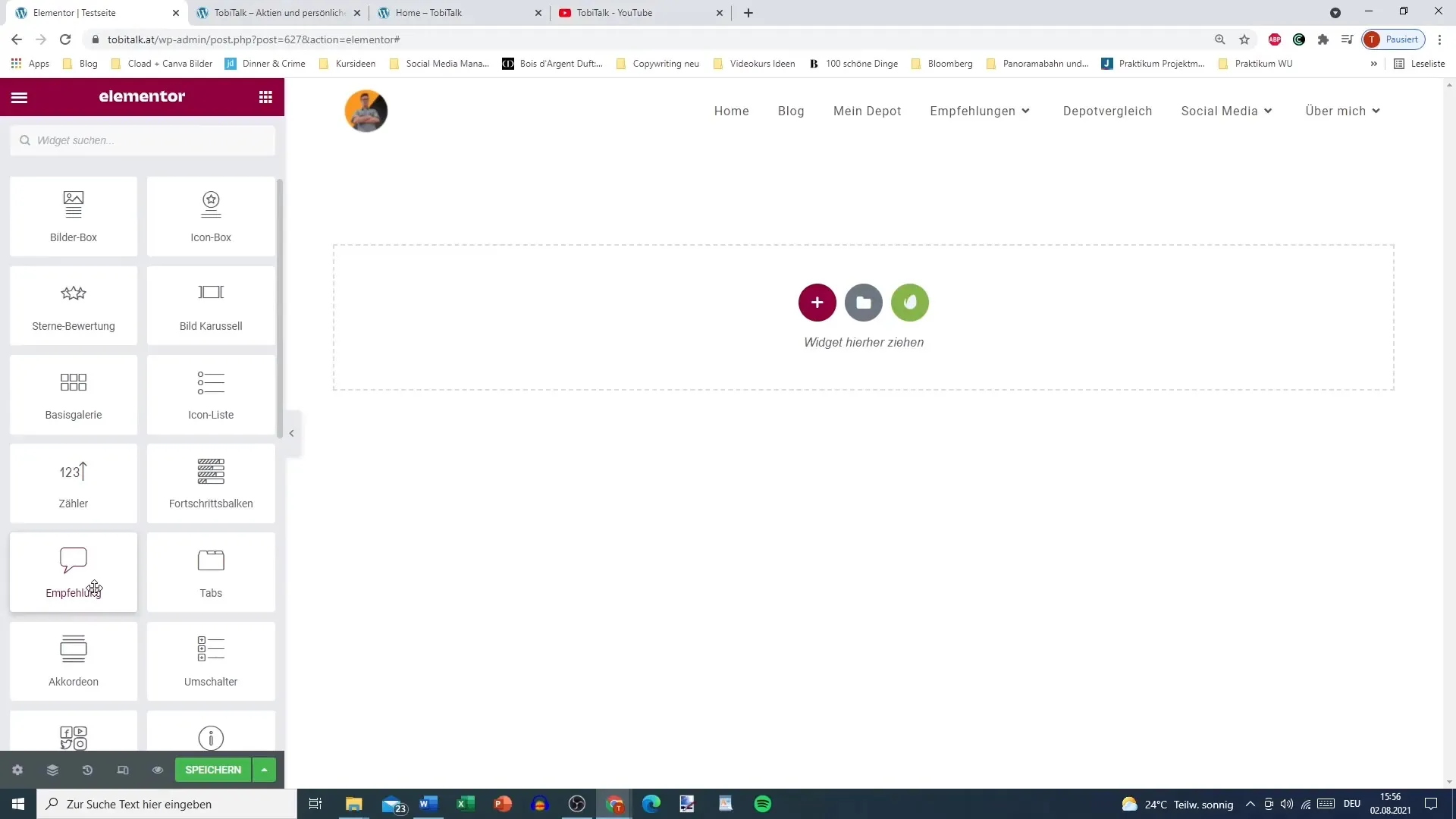
Βήμα 2: Προσθέστε κείμενο για τη σύσταση
Αντιγράψτε το κείμενο για τη μαρτυρία που θέλετε να παρουσιάσετε. Για παράδειγμα, μπορείτε να χρησιμοποιήσετε μια θετική κριτική ή μια προσωπική σύσταση. Βεβαιωθείτε ότι το κείμενο εκφράζει τον ενθουσιασμό σας για το προϊόν ή την υπηρεσία.
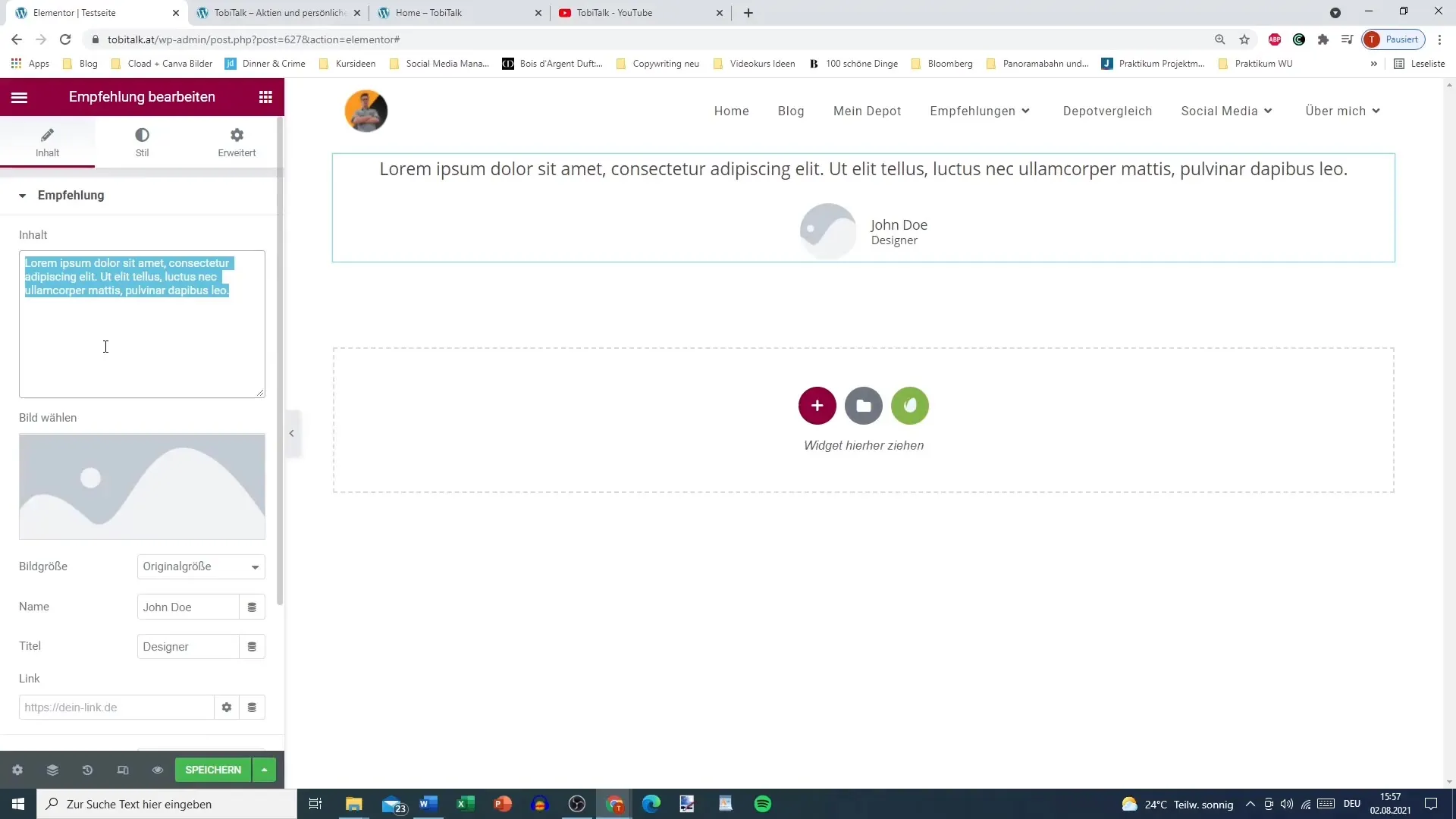
Βήμα 3: Ανεβάστε την εικόνα
Αφού εισαγάγετε το κείμενο, επιλέξτε μια εικόνα που ταιριάζει καλύτερα στη μαρτυρία σας. Αυτή θα μπορούσε να είναι η φωτογραφία του προϊόντος ή μια εικόνα του συντάκτη της μαρτυρίας, για παράδειγμα του εαυτού σας.
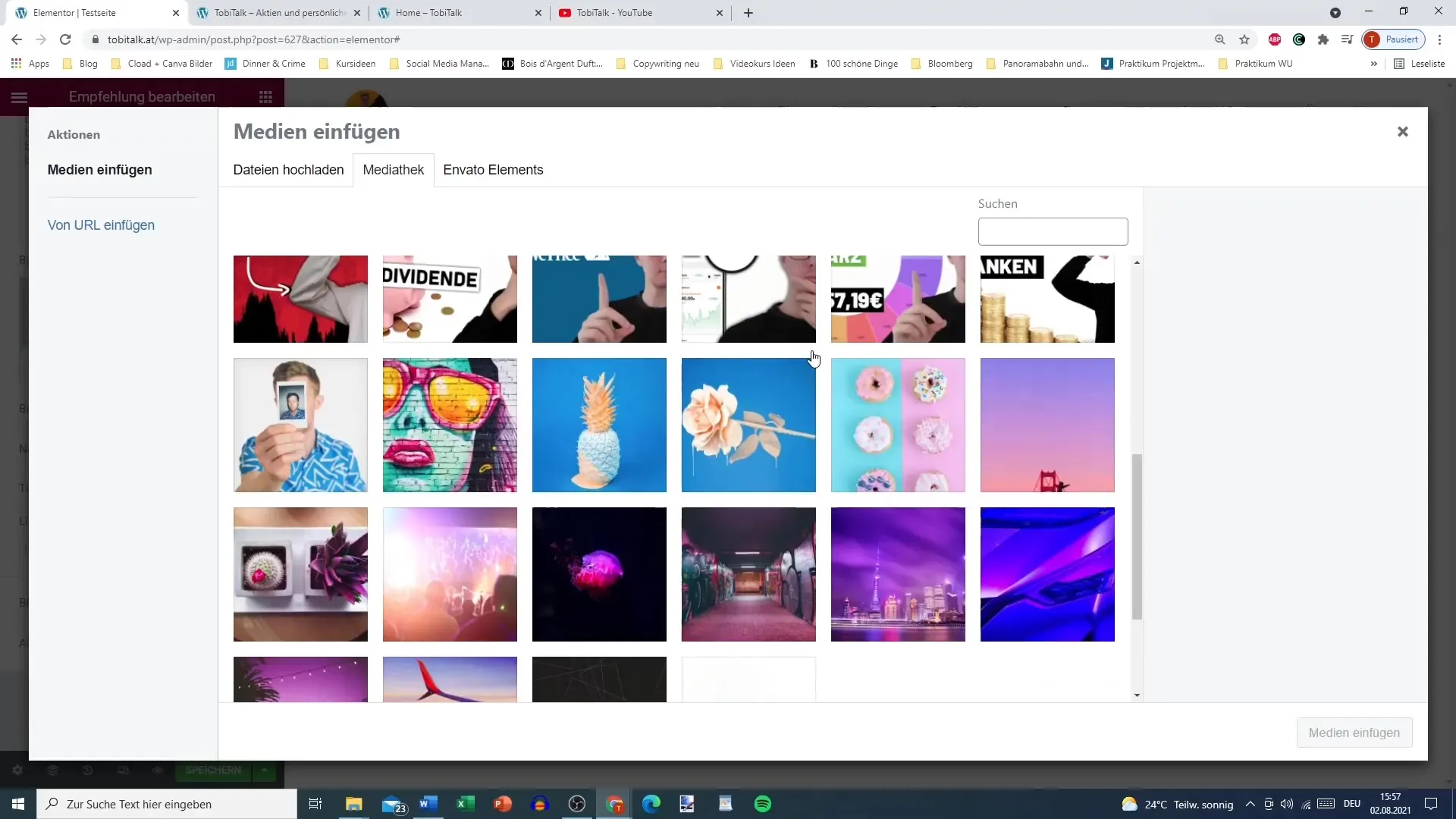
Βήμα 4: Προσθήκη ονόματος και τίτλου
Τώρα ήρθε η ώρα να προσθέσετε το όνομα του ατόμου που έγραψε τη μαρτυρία. Φροντίστε να προσθέσετε επίσης έναν τίτλο για να αυξήσετε την αξιοπιστία. Για παράδειγμα, θα μπορούσατε να χρησιμοποιήσετε τον τίτλο "Σχεδιαστής" ή "Ικανοποιημένος πελάτης".
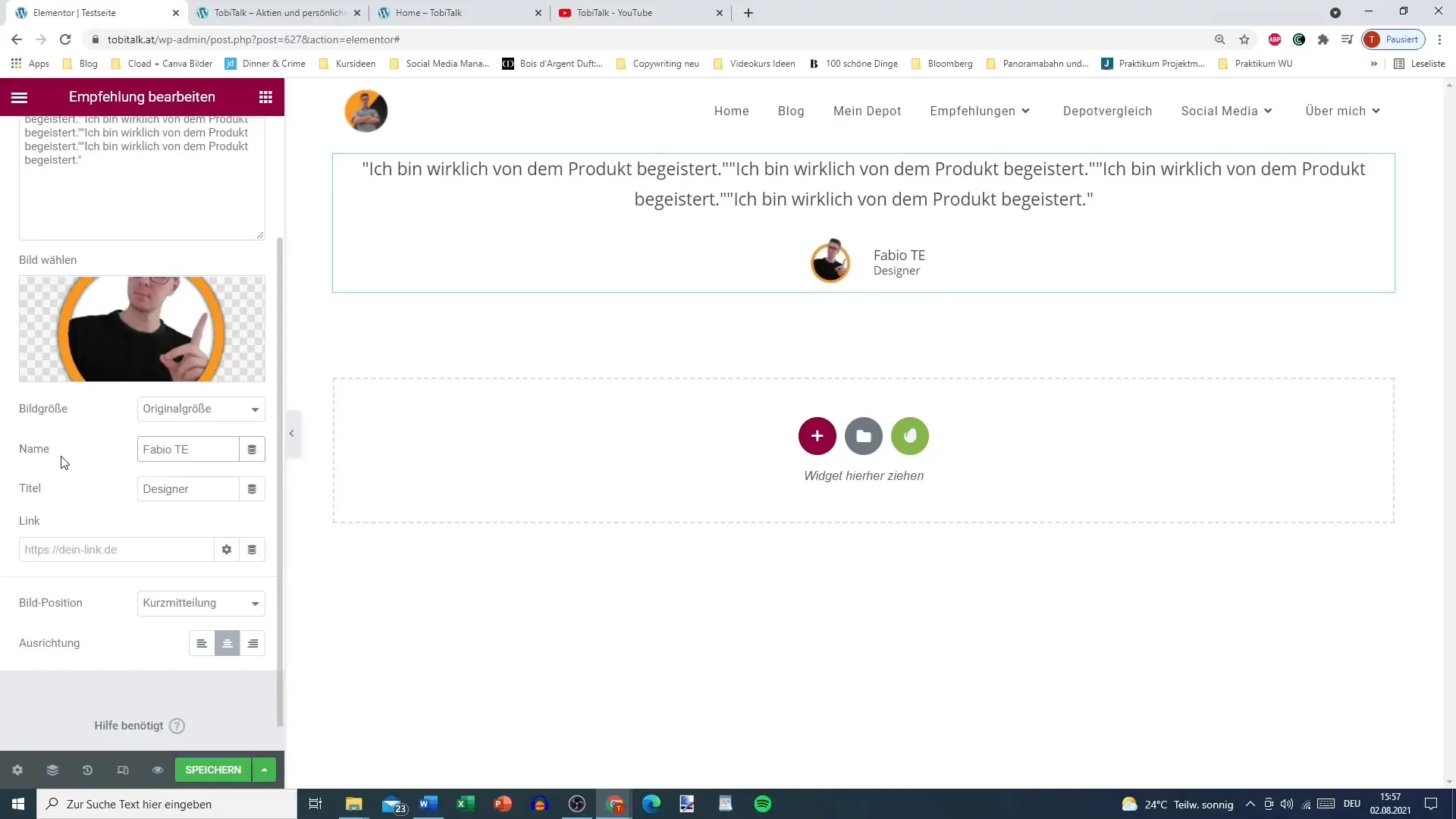
Βήμα 5: Συνδέστε το προϊόν
Εάν υπάρχει σύνδεσμος προς το προϊόν που αξιολογήθηκε, προσθέστε τον εδώ. Αυτό μπορεί να δημιουργήσει έναν άμεσο σύνδεσμο προς τη μαρτυρία και να παρέχει μεγαλύτερη διαδραστικότητα.
Βήμα 6: Προσαρμόστε τη θέση της εικόνας
Υπάρχουν διάφοροι τρόποι για να τοποθετήσετε την εικόνα σε σχέση με το κείμενο. Μπορείτε να αποφασίσετε αν η εικόνα τοποθετείται στην κορυφή, δίπλα ή ακόμη και εντελώς διαφορετικά. Συχνά συνιστάται να τοποθετείτε την εικόνα δίπλα στο όνομα, καθώς αυτό είναι πιο ελκυστικό οπτικά.
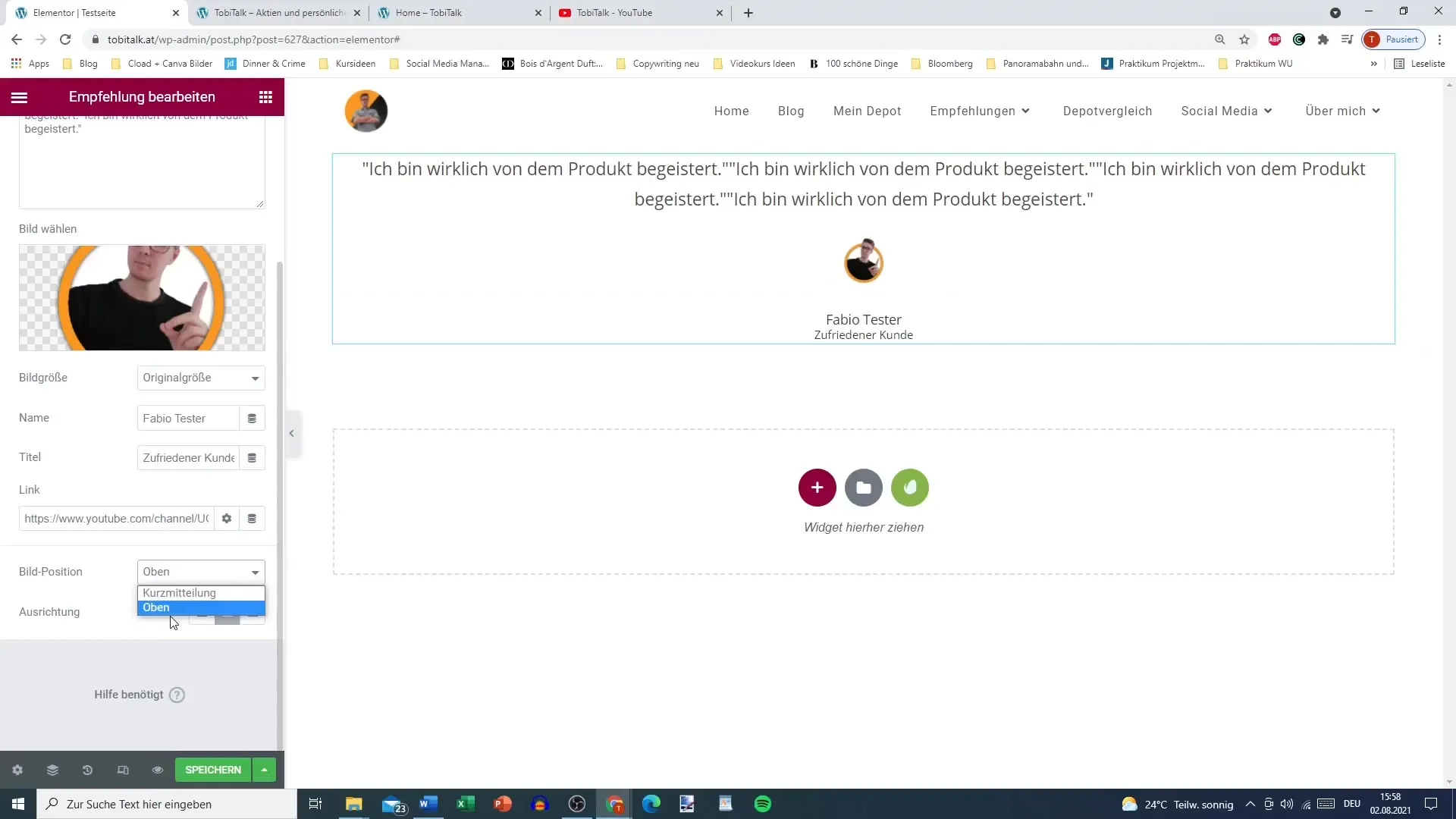
Βήμα 7: Σχεδιασμός του κειμένου
Για να κάνετε το περιεχόμενο να ξεχωρίζει, μπορείτε να σχεδιάσετε το κείμενο με μαύρο ή άλλα έντονα χρώματα. Αυτό διασφαλίζει ότι οι κριτικές είναι σαφώς ορατές και ελκυστικές.
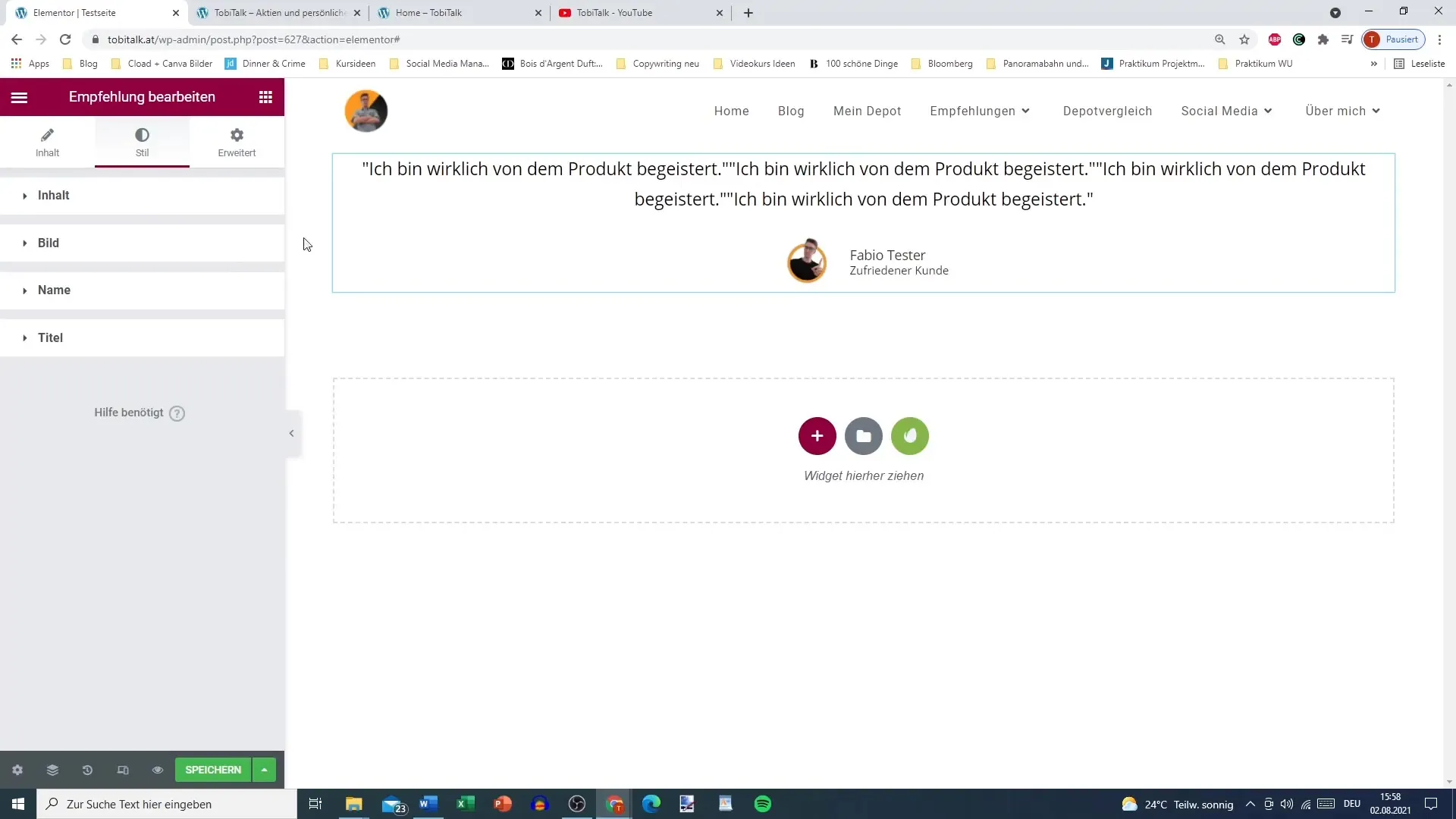
Βήμα 8: Ρύθμιση του μεγέθους και του πλαισίου της εικόνας
Μπορείτε να ρυθμίσετε το μέγεθος της εικόνας και να προσθέσετε πλαίσια και ακτίνες γωνιών για να ενισχύσετε οπτικά τη μαρτυρία. Ωστόσο, βεβαιωθείτε ότι το φόντο της εικόνας ταιριάζει καλά με τα επιλεγμένα πλαίσια, ώστε να εξασφαλίσετε μια αρμονική εμφάνιση.
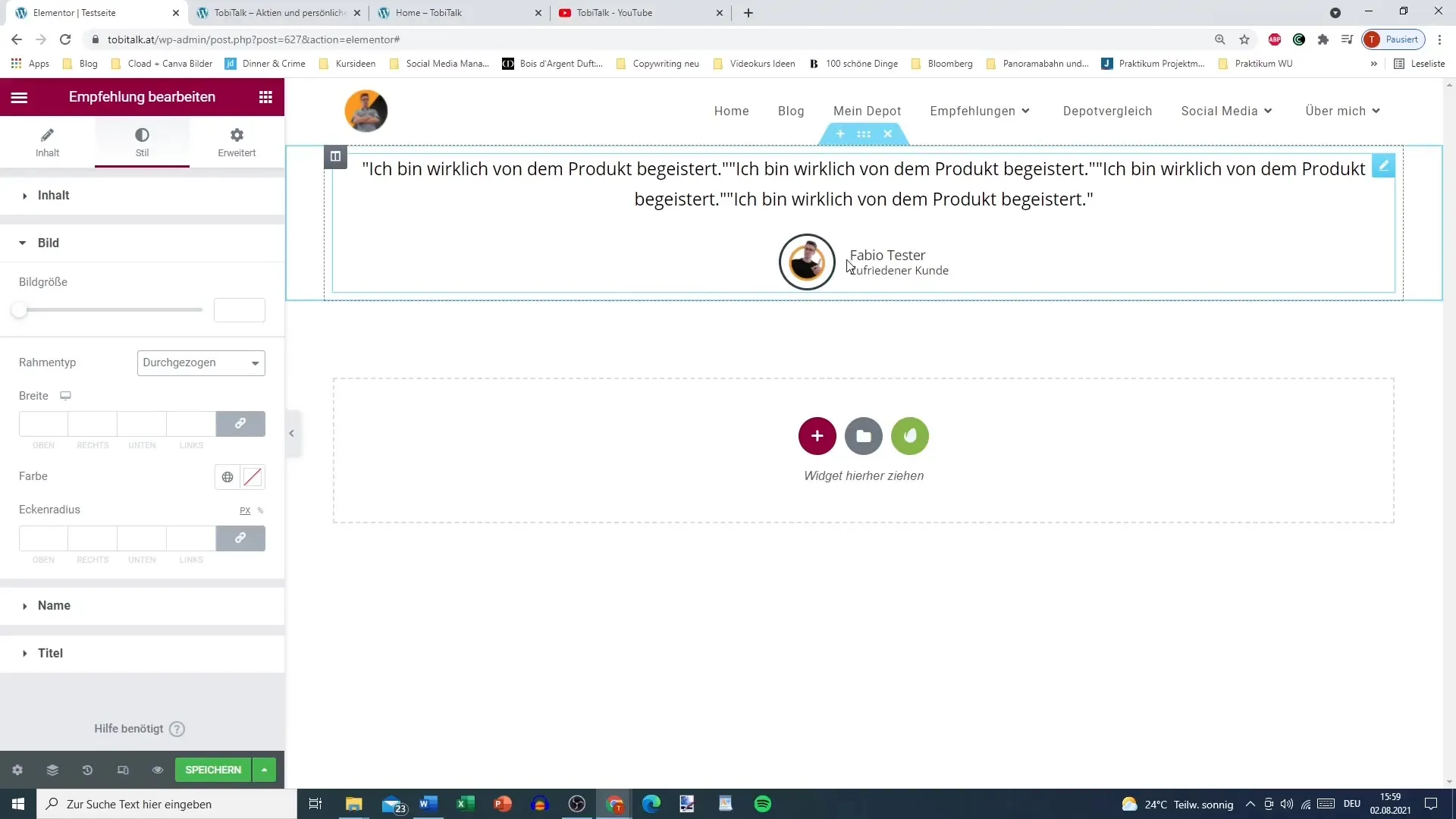
Βήμα 9: Προσαρμόστε το χρώμα του κειμένου για το όνομα και τον τίτλο
Προσαρμόστε το χρώμα του κειμένου για το όνομα και τον τίτλο χρησιμοποιώντας πιο διακριτικούς τόνους. Ένας ήπιος χρωματικός τόνος εξασφαλίζει ότι η εστίαση παραμένει στην ίδια τη μαρτυρία.
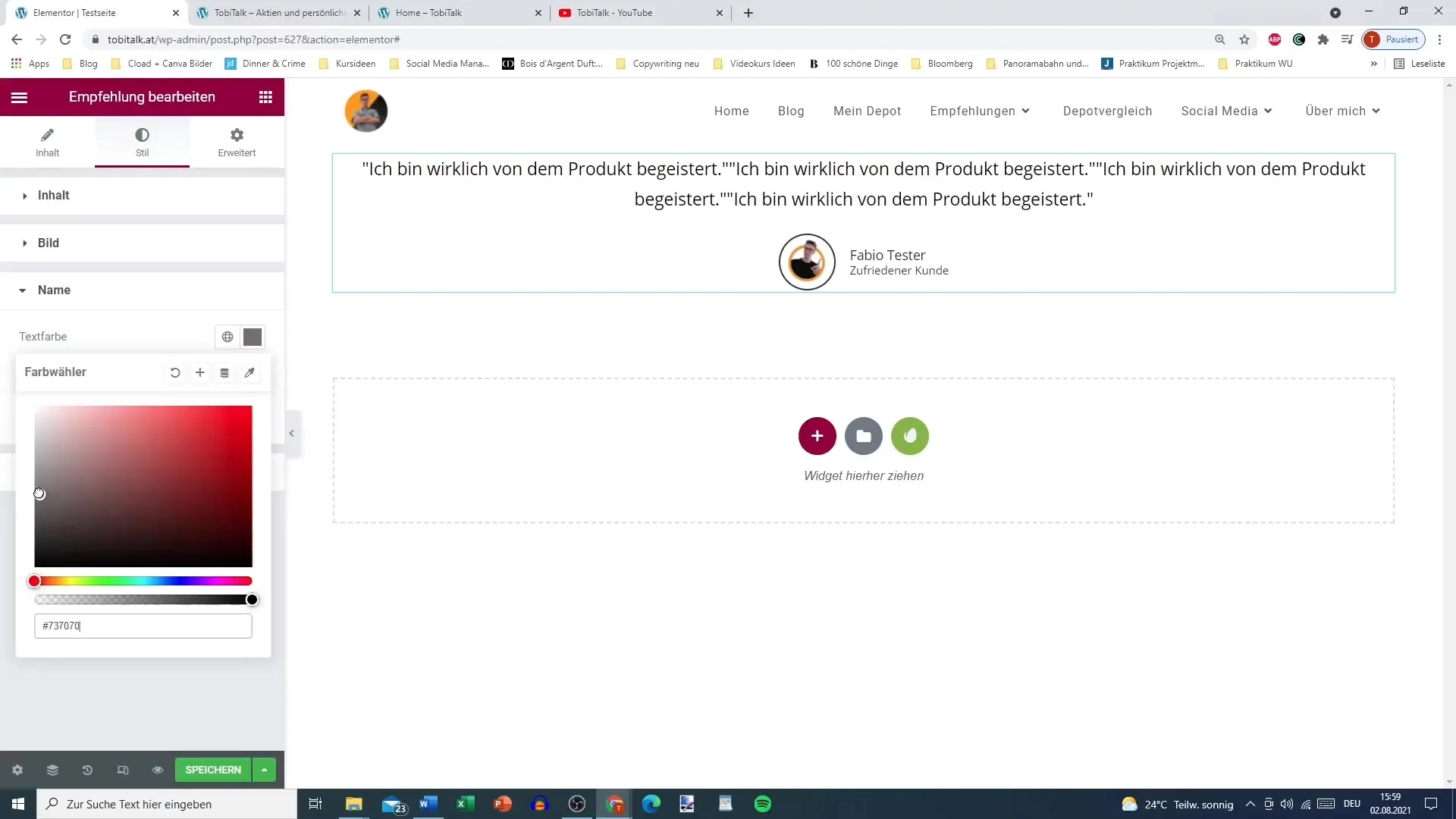
Βήμα 10: Ενσωματώστε μια βαθμολογία αστεριών
Εάν επιθυμείτε, μπορείτε επίσης να προσθέσετε μια βαθμολογία αστεριών για να εξωραΐσετε περαιτέρω τη μαρτυρία. Μια βαθμολογία 4,8 αστέρων, για παράδειγμα, μπορεί να ενισχύσει την εμπιστοσύνη των δυνητικών αγοραστών και να εντείνει τη θετική αντίληψη για το προϊόν.
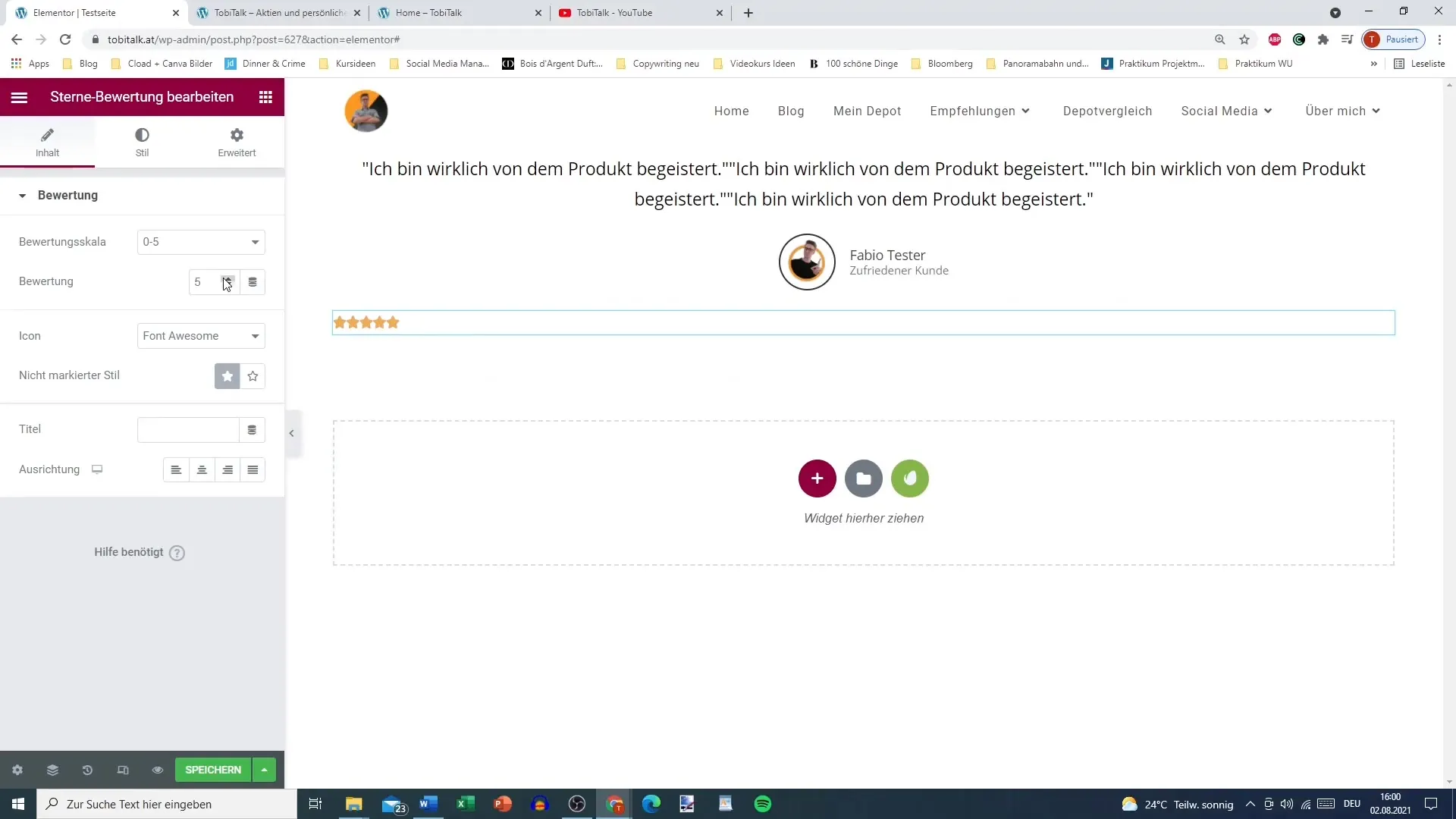
Βήμα 11: Παρουσιάστε τη μαρτυρία
Αφού προσθέσετε όλα τα στοιχεία, μπορείτε να προβάλετε τη μαρτυρία σας και να κάνετε τις απαραίτητες προσαρμογές. Βεβαιωθείτε ότι ο συνολικός σχεδιασμός φαίνεται ελκυστικός και ταιριάζει με την ταυτότητα του ιστότοπού σας.
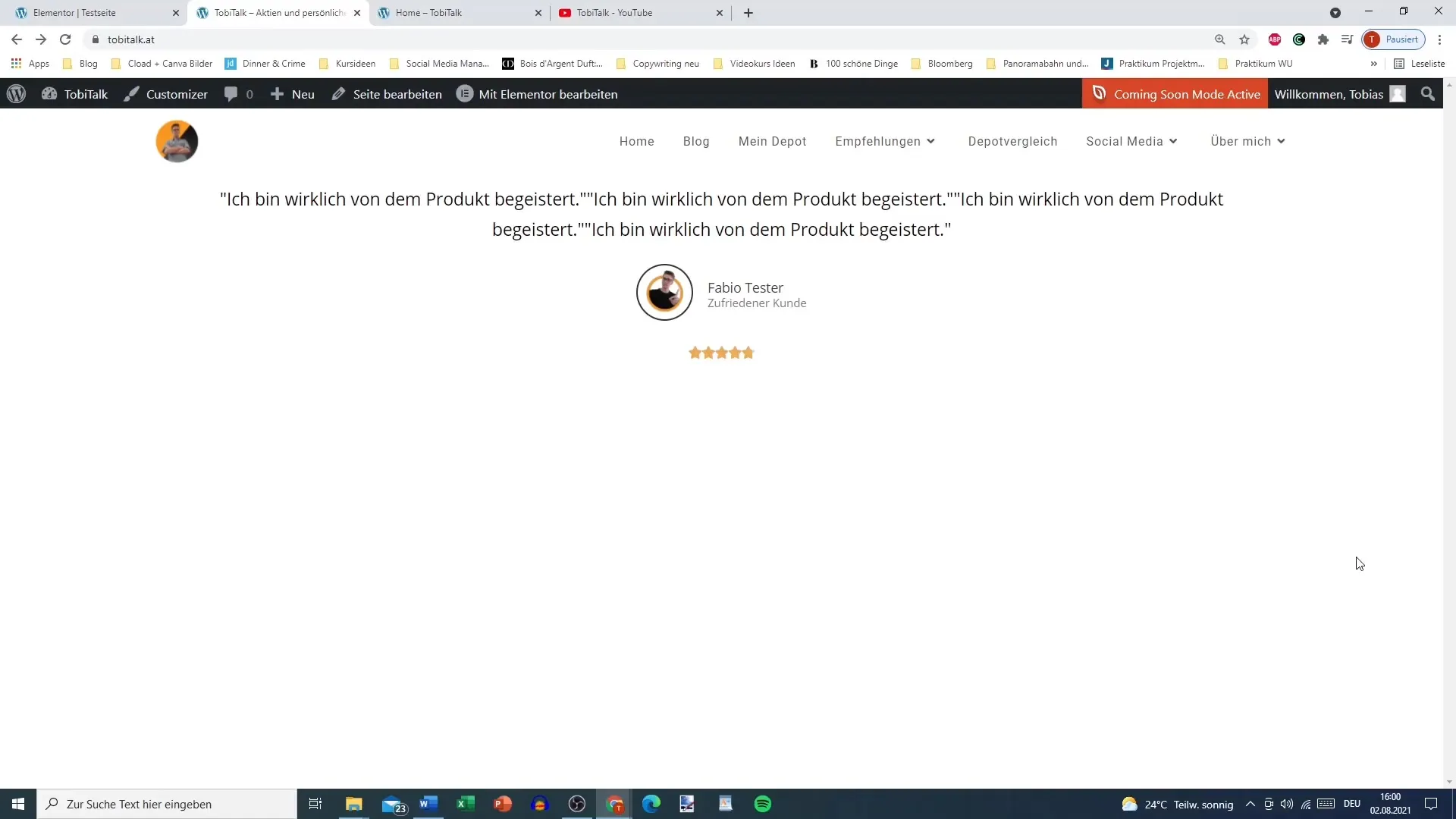
Σύνοψη - Elementor για WordPress: Εφαρμόστε εύκολα συστάσεις
Με αυτά τα βήματα, μπορείτε να προσθέσετε μαρτυρίες στο Elementor γρήγορα και εύκολα. Η προσαρμογή του κειμένου, της εικόνας και της βαθμολογίας των αστεριών διασφαλίζει ότι οι συστάσεις δεν είναι μόνο ενημερωτικές, αλλά και οπτικά ελκυστικές για τους επισκέπτες σας.
Συχνές ερωτήσεις
Τι είναι το στοιχείο σύστασης στο Elementor; Το στοιχείο σύστασης σας επιτρέπει να εμφανίζετε εύκολα κριτικές ή συστάσεις στον ιστότοπό σας.
Πώς μπορώ να προσαρμόσω το σχεδιασμό της συστατικής επιστολής; Μπορείτε να προσαρμόσετε το χρώμα του κειμένου, το μέγεθος της εικόνας και τα περιθώρια για να προσαρμόσετε τη συστατική επιστολή.
Μπορώ να προσθέσω βαθμολογίες αστέρων;Ναι, μπορείτε να ενσωματώσετε βαθμολογίες αστέρων για να αυξήσετε την αξιοπιστία της μαρτυρίας σας.


